Windows 10 es un sistema operativo que se está actualizando continuamente con el objetivo de mejorar la seguridad del sistema así como introducir mejoras en su funcionamiento o herramientas. Estas actualización de manera predeterminada se reciben a través de las sección Windows Update, en la cual se buscan nuevas actualizaciones disponibles en los servidores de Microsoft, se descargan y se instalan en tu ordenador. Sin embargo en ocasiones se producen errores como por ejemplo el código de error 0x8024a105 de Windows Update.
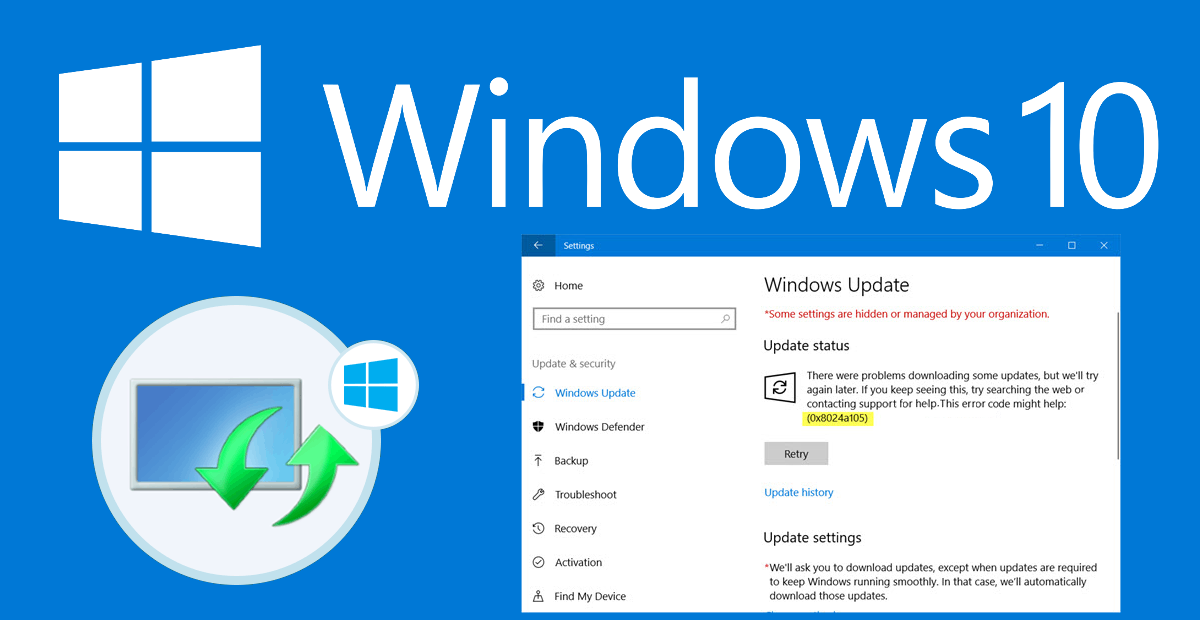
También te puede interesar: Como evitar o cerrar ventanas y popups superpuestas de sitios webs que no dejan ver el contenido.
La sección Windows Update de Windows 10 se encuentra en la app Configuración, concretamente tendrás que dirigirte a Actualización y Seguridad. Será en esta ventana en la que se muestra una sección en la parte izquierda de la ventana en la que encontrarás la opción Windows Update. Tras seleccionarla verás como en la parte derecha de la ventana se muestran detallas y acciones relacionados con la actualización del sistema operativo.
En esta parte de la ventana será donde observaras el error 0x8024a105 junto con el siguiente mensaje:
Hubo algunos problemas con la descarga de actualizaciones, pero vamos a intentarlo más tarde. Si sigues viendo esto, intenta buscar en la web o contactar con el soporte de ayuda. Este código de error podría ayudar: (0x8024a105).
Tal y como el mensaje muestra el problema no se debe a la instalación de la actualización, sino a la imposibilidad de descargar dicha actualización. Si este es tu problema, no debes preocuparte ya que este error es muy común y tienes una sencilla solución que te mostramos a continuación:
Como solucionar el error 0x8024a105 en Windows Update en el sistema operativo Windows 10.
La primera solución que se nos viene a la cabeza es la de Reintentar manualmente la descarga de la actualización de Windows 10. Este botón se muestra justo al lado del mensaje de error. Sin embargo puede que esto no solucione el problema, es decir que vuelva a mostrarse el mismo error. En este caso puede que también te pueda ayudar, el reiniciar vuestro ordenador con Windows 10 o incluso conectarte a una red Wi-Fi o Ethernet diferente a la que actualmente estés conectado.
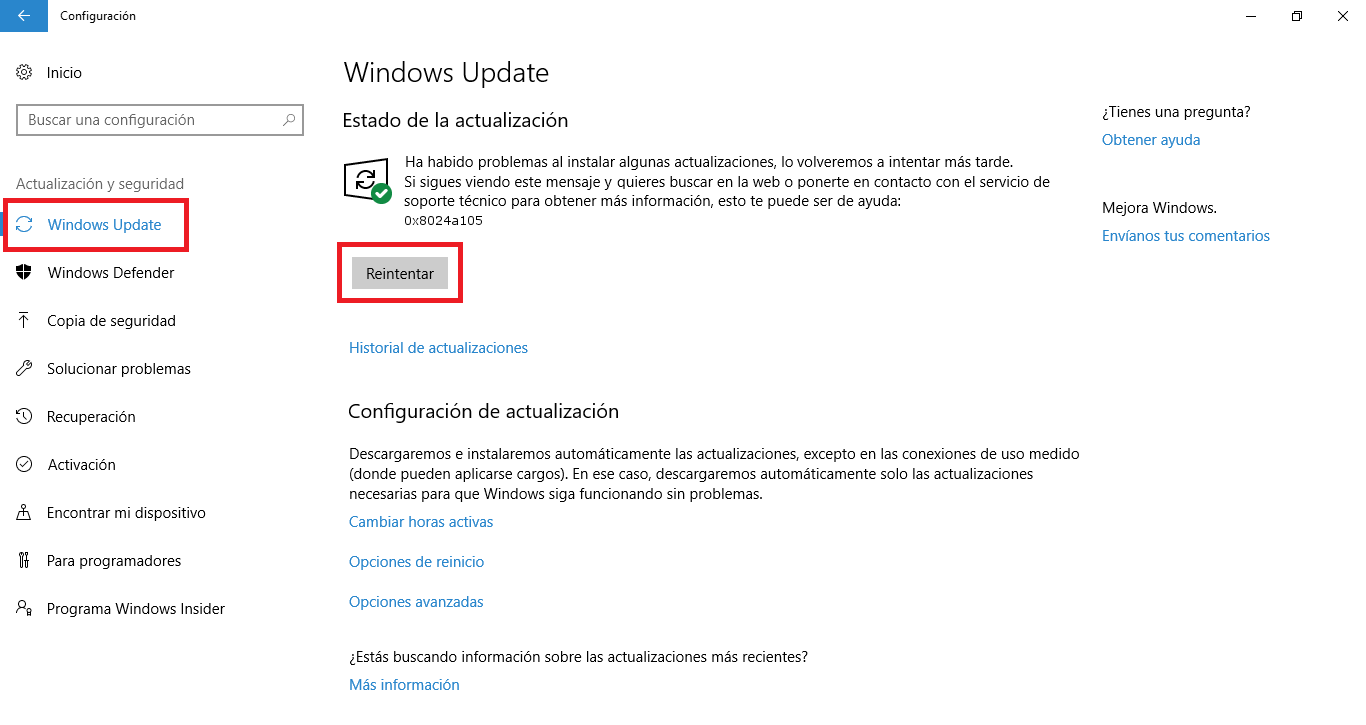
Si aun así sigues sin poder realizar la descarga de la actualización de tu Windows por el error 0x8024a105, entonces deberás borrar el contenido completo de la carpeta SoftwareDistribution la cual se encuentra en la siguiente ruta:
C:\Windows\SoftwareDistribution
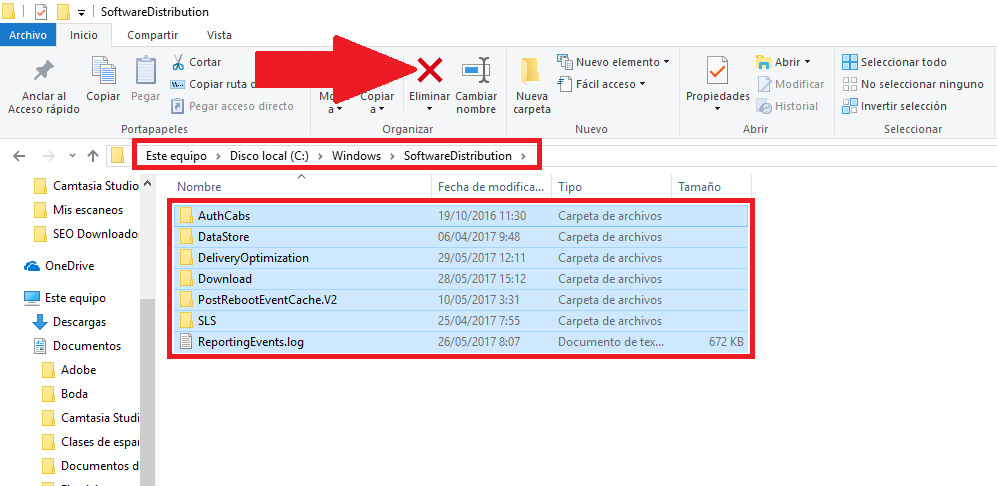
Una vez eliminado el contenido de esta carpeta, deberás intentar de nuevo la descarga de la actualización de Windows 10.
Si aún así sigues recibiendo el error 0x8024a105 en Windows Update, podremos probar con el restablecimiento de la carpeta Catroot2, para lo cual deberemos abrir la herramienta CMD como Administrador. Una vez que se haya iniciado y se muestre la ventana deberás introducir y ejecutar los siguiente comandos en el orden que se muestran a continuación:
net stop cryptsvc
md %systemroot%\system32\catroot2.old
xcopy %systemroot%\system32\catroot2 %systemroot%\system32\catroot2.old /s
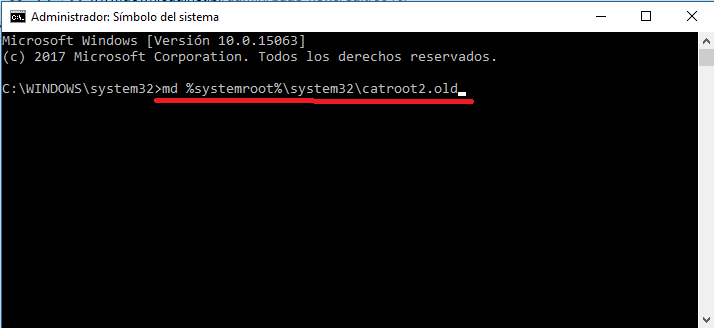
Una vez que hayas ejecutado los 3 comandos deberás dirigirte a la carpeta Catroot2 y borrar todo su contenido. Esta carpeta Catroot2 se encuentra en la siguiente ruta:
C:\Windows\System32
Una vez que hayas borrado el contenido de dicha carpeta deberás dirigirte de nuevo al CMD para introducir este último comando.
net start cryptsvc
Esto hace que tu carpeta Catroot2 se restablezca y puedas volver a Windows Update y comprobar si ahora ya puedes descargar la actualización de Windows 10. Si aun así sigue mostrándose el error 0x8024a105 en este caso tendrás que ejecutar la herramienta Solucionador de problemas de Windows Update. Esta opción se encuentra en: Configuración > Actualización y seguridad > Solucionar Problemas > Windows Update “Resuelva los problemas que impiden la actualización de Windows”.
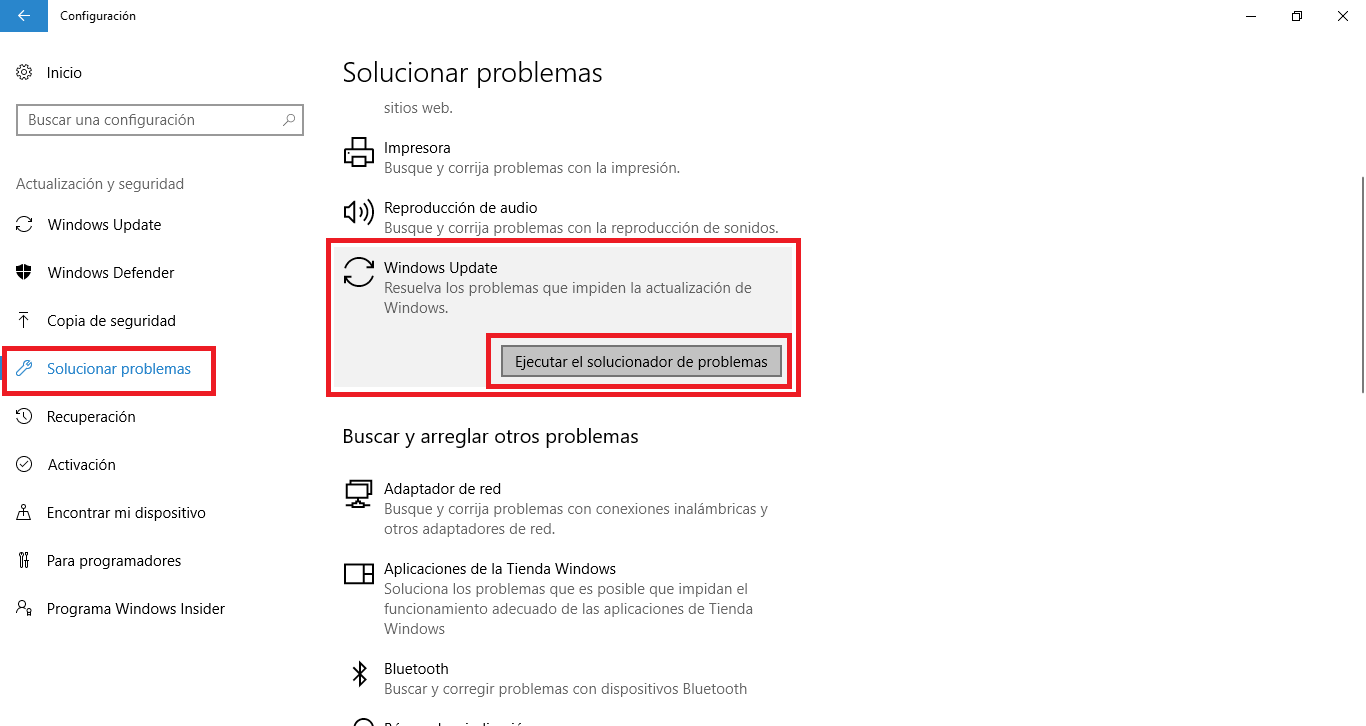
Haz clic en ejecutar el solucionador de problemas. Para que se busque y se corrijan automáticamente el error 0x8024a105 de Windows update en Windows 10. Una vez corregidos los errores, ya no deberías tener ningún problema en descargar tu actualización.
Por último si no eres capaz de descargar la actualización, siempre podrás descargar la herramienta Media Creations Tool y forzar la actualización de tu sistema operativo Windows 10. Recuerda que debes descargar la última versión de Media Creations Tool para que se instale la última versión de actualización.
